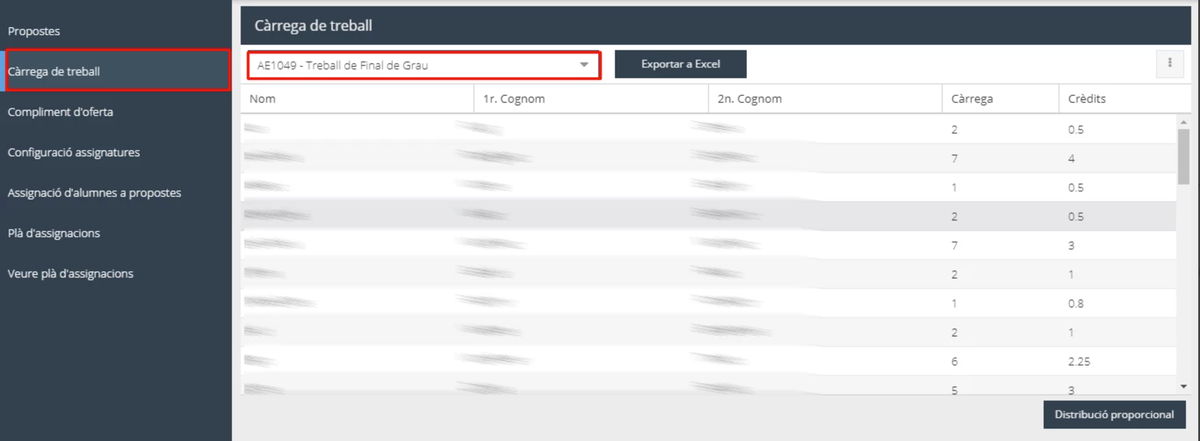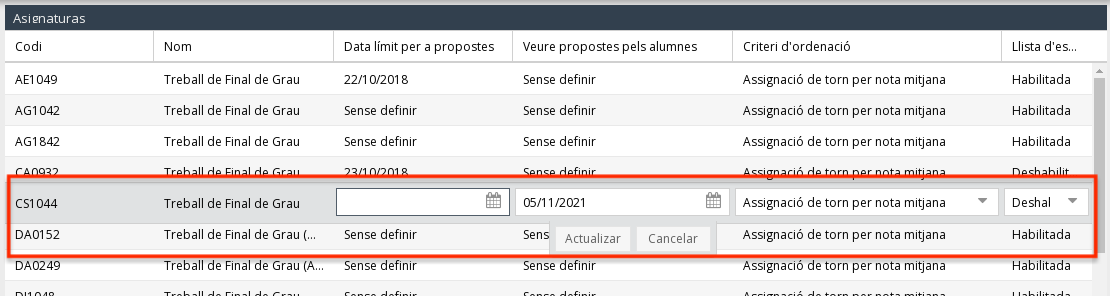...
Propostes: tenen accés tant els coordinadors com els tutors. Els coordinadors tenen la llista completa d'assignatures de TFG o TFM de l'estudi que coordina i pot crear, editar o esborrar propostes en nom seu o d'un professor o professora. També pot duplicar l'oferta de propostes del curs anterior. En canvi, els tutors només poden consultar, crear, editar o esborrar les propostes de les assignatures que consten al seu Pla d'Ordenació Docent (POD).
Càrrega de treball: espai restringit als coordinadors perquè distribuïsquen el nombre d'alumnes matriculats a cada assignatura per professorat, en funció dels crèdits assignats en el seu POD.
Compliment d'oferta: permet als coordinadors consultar quanta de la càrrega prevista per al professorat ja té assignada. És a dir, del nombre total d'alumnes que ha de tutoritzar, quants en té d'adjudicats.
Configuració assignatures: des d'ací els coordinadors poden fixar la data límit perquè el periode de tancament perquè abans d’aquesta data el professorat puga crear, editar o esborrar propostes d'una assignatura de TFG o TFM amb una data i hora límit. A més, també podeu definir el període, amb una data i hora, en què l’alumnat podrà consultar les propostes. També es pot establir el criteri d'ordenació perquè l'alumnat trie una proposta, habilitar o deshabilitar la llista d'espera en una proposta perquè admeta inscriure's als estudiants encara que no hi haja vacants i indicar les notificacions que rebrà el coordinador o coordinadora.
Assignació d'alumnes a propostes: possibilita als coordinadors veure l'alumnat a qui s'han assignat les propostes oferides. Des d'ací, si fos necessari, també pot modificar, de forma puntual i manual, les assignacions.
Pla d'assignacions: pantalla restringida als coordinadors per determinar els torns d'acord al criteri d'assignació definit prèviament. S'estableix el dia, hora i nombre d'alumnes per torn, perquè els estudiants puguen triar les propostes oferides amb un temps d'exclusivitat, fins que entra l'alumnat del següent torn.
Veure pla d'assignacions: a aquesta pestanya tenen accés tant el professorat com els coordinardors per a consultar l'ordre dels alumnes per torns d'acord amb el criteri d'assignació establert, ja siga la nota mitjana de l'expedient, ja siga la nota d'accés.
Veure assignacions a propostes: aquesta pantalla està restringida als coordinadors perquè puguen consultar les propostes assignades i les que tenen llista d'espera.
Veure alumnes assignats: en aquesta pantalla el professorat pot consultar l'alumnat que se li ha assignat per a tutoritzar.
Canvi tutors curs passat: permet canviar el tutor o tutora a propostes del curs passat que encara no s’han entregat.
Accés fase acta SPI: espai des d’on els coordinadors poden afegir el personal d’administració dels centres i departaments que tindran accés al SPI d’entrega del TFG/TFM per poder pujar l’acta.
Períodes disponibilitat SPI: pantalla des d’on els coordinadors configuren les dates en què estarà disponible el SPI d’entrega del TFG/TFM.
Gestió de tribunal: pantalla des d’on els coordinadors poden definir els membres d’un tribunal i assignar-les alumnes.
Per a conèixer les característiques de la pàgina d'inici de l'aplicació des de l'enllaç de l'estudiantat consulteu Què pots fer si ets alumne/a? Si D’altra banda, si voleu obtenir més informació sobre el Maneig de la pàgina d'inici, vegeu el document Elements comuns de les aplicacionshttps://universitatjaumei.atlassian.net/l/cp/6Xbj5yGw.
A continuació, en els següents punts del manual, s'expliquen amb detall totes les accions i tasques que permet fer el programa, en funció del tipus d'usuari.
...
| Info |
|---|
Recomanacions d'ús:
|
| Anchor | ||||
|---|---|---|---|---|
|
...
Per a obtenir més informació sobre el funcionament de les Taules de dades consulteu el document Elements comuns de les aplicacions. https://universitatjaumei.atlassian.net/l/cp/6Xbj5yGw. Per crear una nova proposta, només cal que feu clic en el botó Afegir, marcat en roig en la imatge següent.
...
Seguidament cal que ompliu els camps del formulari que s'obri. Algunes de les dades són obligatòries (per a obtenir més informació vegeu Què és un camp obligatori?, del document Elements comuns de les aplicacionshttps://universitatjaumei.atlassian.net/l/cp/6Xbj5yGw):
Assignatura: es mostra l'assignatura de la qual en sou coordinadors i a la qual voleu afegir una proposta.
Professor: seleccioneu el nom de la persona que s'encarregarà de tutoritzar aquesta proposta. Amb l'última versió de l'aplicació, es permet escollir diversos professors tutors per una mateixa proposta.
Títol: enunciat de la proposta que esteu creant.
Places: poseu el nombre de places que voleu que oferisca la proposta.
Càrrega pendent: aquest camp s'ompli automàticament quan s'inicia el procés d'assignació entre els alumnes. Apareix indicat el nombre de places que queden disponibles per a adjudicar.
Objectius: ací podeu descriure els objectius que planteja la proposta. Juntament amb la Bibliografia, Descripció i Observacions és informació complementària que podrà observar l'alumnat quan consulte l'oferta de propostes. Per a més informació vegeu Consultar propostes.
Bibliografia: hi ha la possibilitat d'incloure la bibliografia necessària per a fer la proposta.
Descripció: l'aplicació ofereix la possibilitat de detallar les característiques de la proposta.
Observacions: podeu afegir comentaris.
...
Nom i cognoms: del professorat que té crèdits d'aquesta assignatura en el seu POD.
Càrrega: si és la primera vegada que accediu apareixerà indicat Sense assignar. Un cop feu la distribució s'indicarà el nombre d'alumnes que ha de tutoritzar cada professor o professora.
Crèdits: nombre de crèdits que cada docent té adjudicats en l'assignatura. Podeu observar com al final de la columna apareix la suma del total de crèdits.
Per a fer el repartiment d'alumnat cal seguir aquests passos. :
Primer feu clic en el botó Distribució proporcional, que apareix a la part inferior dreta de la pantalla com podeu veure en la imatge de sota. L'aplicació fa una assignació automàtica i proporcional de la càrrega de treball, de manera que a cada tutor se li atribueix un nombre d'alumnes en funció del nombre de crèdits que consta al seu POD.
...
Si després de fer la distribució proporcional i automàtica necessiteu fer alguna correcció, de forma manual i puntual, podeu fer doble clic sobre la fila que voleu modificar, introduïu la nova dada correcta i feu clic en el botó Actualitzar per guardar-ho. Fixeu-vos que apareix una marca en forma de triangle roig a la part superior esquerra del camp. Quan desaparega aquesta marca significarà que el sistema haurà enregistrat correctament la nova informació.
...
També teniu la possibilitat de traspassar les dades a un document Excel per treballar les dades en el vostre equip polsant el botó Exportar a Excel, situat en la part superior de la pantalla.
...
| Anchor | ||||
|---|---|---|---|---|
|
...
Un cop distribuïda la càrrega de treball entre el professorat, podeu establir una data límit de tancament perquè abans els tutors puguen afegir, editar o esborrar propostes de TFG o TFM. A partir d'aquesta data i hora, podran visualitzar l'oferta, però l'aplicació ja no els permetrà ni crear ni , modificar ni o esborrar propostes (per a més informació vegeu Crear, esborrar o modificar propostesdins de Què pots fer si ets tutor/a?). Podeu fixar una data Com s'observa en la següent, podeu fixar la data i hora límit des de la pestanya Configuració assignatures, on es veu una taula amb dades, com s'observa en la següent imatge:.
...
Codi: que identifica l'assignatura.
Nom: de l'assignatura.
Data límit per a propostes: per defecte apareix Sense definir, de manera que no hi ha cap termini perquè el professorat cree o edite les propostes. Si voleu incloure una data amb una hora límit, només cal que feu doble clic en aquest camp, l'indiqueu i polseu Actualitzar perquè es guarde.
Veure propostes pels alumnes: per defecte apareix Sense definir, de manera que no hi ha cap termini perquè l'alumne puga veure i consultar les propostes. Si necessiteu fixar una data, heu de fer-hi doble clic, indicarla i, seguidament, prémer Actualitzar.
Criteri d'ordenació: per defecte el programa aplicarà l'ordre d'assignació en funció de la nota mitjana de l'expedient. Però també hi ha la possibilitat de fer-ho a partir de la nota d'accés. Podeu canviar-ho fent doble clic al camp i polsant el botó Actualitzar.
Llista d'espera: per defecte la llista d'espera sempre està Habilitada. D'aquesta manera, l'alumnat pot sol·licitar igualment una proposta entrant en la llista d'espera encara que s'hagen esgotat les places i no hi haja vacants. Per a obtenir més informació podeu consultar Inscriure’s a una proposta. Si us interessa desactivar la llista d'espera, només cal que feu doble clic en aquest camp, seleccioneu Deshabilitada i premeu Actualitzar.
Notificar Coordinador/a: podeu indicar si voleu que el coordinador o coordinadora reba una còpia dels correus de selecció del tribunal. Per defecte, apareix marca l’opció de No. Per defecte, apareix marca l’opció de No.
Per a poder editar qualsevol dels camps nomenats anteriorment, primer heu de seleccionar del llistat aquell que us interesse canviar. Aleshores, se us obrin els diferents camps d’edició, com mostra l’exemple de sota, perquè pugueu modificar-los.
...
| Anchor | ||||
|---|---|---|---|---|
|
...
Els coordinadors podeu consultar les assignacions realitzades i les propostes en llista d'espera en la pestanya Veure assignacions a propostes. És una pantalla similar a la d'Assignació d'alumnes a propostes però només de consulta. Com podeu veure en la imatge de sota, es mostren dos subpestanyes: una amb les propostes assignades i una altra amb les que tenen llista d'espera. En la de Propostes assignades es mostra el nom i cognoms de l'alumnat, el títol de la Proposta ja acceptada, l'Estat en què es troba i podeu consultar si hi ha algun Comentari.
...
Com s'ha descrit anteriorment en l'apartat dedicat a les accions que poden fer els coordinadors (per a obtenir més informació vegeu Crear, esborrar o modificar propostes dins de Què pots fer si ets coordinador/a?) des de la pestanya Propostes del menú principal, els tutors podeu consultar, afegir, editar o eliminar propostes de les assignatures que consten al vostre POD. Per crear-ne una, heu de seleccionar l'assignatura a través del camp Cercar assignatura. Podeu escollir-ne una de les que es despleguen i, seguidament, en la taula de sota apareixerà la informació de les propostes ja creades (per a obtenir més informació sobre el funcionament de les Taules de dades consulteu el document Elements comuns de les aplicacionshttps://universitatjaumei.atlassian.net/l/cp/6Xbj5yGw):
Títol: enunciat de la proposta oferida.
Professor, 1r. Cognom i 2n Cognom: nom i cognoms del tutor o tutora que s'encarrega de supervisar aquesta proposta.
Places: nombre total de places assignades a una proposta.
Places disponibles: nombre de places que queden vacants en una proposta.
Alumnes en espera: nombre d'alumnes que estan inscrits en llista d'espera quan a la proposta no queden vacants.
Estat: s'indica si la proposta està completa o si queden places disponibles per adjudicar.
Un cop seleccionada l'assignatura, només cal que feu clic en el botó Afegir. Aleshores s'obri una nova finestra i heu d'omplir els camps, alguns dels quals són obligatoris (per obtenir més informació consulteu els apartats Afegir un element i Què és un camp obligatori?, del document Elements comuns de les aplicacionshttps://universitatjaumei.atlassian.net/l/cp/6Xbj5yGw):
Assignatura: escolliu l'assignatura a la qual esteu afegint una proposta.
Professor: seleccioneu el vostre nom com a tutor de la proposta que esteu generant.
Títol: enunciat de la proposta que esteu creant.
Places: nombre de places que voleu que oferisca la proposta que esteu creant.
Càrrega pendent: aquest camp s'ompli automàticament quan s'inicia el procés d'assignació entre l'alumnat. Apareix indicat el nombre de places que queden disponibles per a adjudicar.
Objectius: en aquest camp podeu descriure els objectius que planteja la proposta. Juntament amb la Bibliografia, Descripció i Observacions és informació complementària que podrà observar l'alumnat quan accedisca a l'oferta de propostes. Per a més informació vegeu Consultar propostes.
Bibliografia: hi ha la possibilitat d'incloure la bibliografia necessària per a fer la proposta.
Descripció: l'aplicació ofereix la possibilitat de detallar les característiques de la proposta.
Observacions: podeu incloure comentaris.
...
Assignació. Acció d'adjudicar una proposta a l'alumnat.
Càrrega de treball. Nombre d'alumnes que ha de tutoritzar el professorat en funció del nombre de crèdits d'una assignatura que consta al seu POD.
Coordinador/a. Persona que té la funció de gestionar tot el procés d'assignació de propostes de TFG o TFM als alumnes. Ha d'organitzar les propostes de temes que duguen a terme els professors, assignar a l'alumnat un tutor o tutora i fer pública la relació de temes, generar els torns de l'alumnat i gestionar les adjudicacions dels estudiants.
Criteri d'ordenació. Factor que s'utilitza per aplicar l'ordre d'assignació dels alumnes. En aquesta aplicació es pot fer en funció de la nota mitjana de l'expedient o de la nota d'accés.
Oferta. Nombre total de propostes d'una assignatura de TFG o TFM. Cada proposta ha de tenir assignat un tutor o tutora i pot tenir una o diverses places.
Pla d'assignacions. Taula on s'estableixen els torns dels alumnes d'acord al criteri d'ordenació (la nota mitjana de l'expedient o la nota d'accés). Per ordre, hi consta el nom de l'alumnat, el correu electrònic, el criteri d'ordenació i la informació sobre si està assignat, sense assignar o en llista d'espera.
Pla d'Ordenació Docent (POD). Pla que recull la suma total de crèdits a impartir pel professorat. Especifica, amb detall, el nombre de crèdits de cadascuna de les assignatures que té assignades i, per tant, els que ha de tutoritzar en TFG o TFM.
Proposta. És el tipus de treball o tema que pot elegir l'alumnat per a realitzar el TFG o el TFM. Els responsables de cada títol fixen el personal docent responsable de la seva tutela, el nombre de persones que poden elegir-lo i els criteris d'assignació, que sol ser la nota mitjana de l'expedient.
TFG. Treball de final de grau és una assignatura del pla d'estudis de tots els títols oficials de grau segons recull la Normativa Normativa dels treballs finals de grau de l'UJI. Es tracta d'un treball personal i autònom que l'alumne o alumna confecciona, sota la tutela d'un tutor o tutora, i en què integra i desenvolupa els coneixements i competències adquirides en el transcurs d'una titulació.TFM. Treball final de màster constitueix una assignatura del pla d'estudis de tots els títols oficials de màster universitari, tal com plasma la Normativa dels treballs de final de màster de l'UJI. És el resultat d’un treball personal i autònom de l’estudiantat realitzat sota la tutela d’un professor o professora que ha de presentar-se i defensar-se de forma individual i pública i ha de mostrar de forma integrada els continguts formatius rebuts i les competències adquirides associades al títol de màster universitari.
Tutor/a acadèmic. Professor o professora responsable de supervisar i exposar a l'estudiantat les característiques del TFG o TFM, d'assistir i orientar-lo en el seu desenvolupament, de vetllar pel compliment dels objectius fixats i d'emetre un informe del treball que haja tutelat, abans de la presentació.
...